Neste tutorial, esclareceremos como solucionar os problemas mais comuns com o indicador FxMagnetic.
Introdução
O Indicador FxMagnetic é uma ferramenta desenvolvida para traders de Forex. Ajuda a identificar potenciais oportunidades de negociação nos mercados cambiais. Este indicador funciona analisando padrões de mercado e sinais de quando pode ser um bom momento para comprar ou vender um par de moedas. É útil tanto para traders iniciantes quanto para traders experientes porque simplifica e ajuda na análise de mercado. O Indicador FxMagnetic faz isso mostrando sinais de negociação claros em seu gráfico, facilitando a compreensão de quando fazer uma negociação.
Assim como acontece com qualquer aplicativo no mundo, existem alguns problemas comuns que as pessoas enfrentam ao usar o Indicador FxMagnetic. Você não precisa se preocupar, pois os problemas são menores e muito fáceis de corrigir. Vamos começar a explorar alguns dos problemas comuns enfrentados pelos traders ao usar o FxMagnetic e suas soluções.
Solução de problemas básicos
Compreendendo as configurações e o histórico do gráfico
Um dos problemas mais frequentes que os usuários encontram é não ver nenhum sinal em seu gráfico. Isso geralmente acontece porque o gráfico está configurado para exibir apenas os últimos dias ou semanas. Por exemplo, se o último sinal foi no mês anterior e o seu gráfico mostra apenas dados da semana anterior, este sinal não será visível. Para corrigir isso, você precisa voltar no tempo em seu gráfico. Você pode fazer isso rolando para a esquerda, o que revelará dados anteriores, incluindo quaisquer sinais que você possa ter perdido.
Ajustando o zoom e a visualização do gráfico
Além de rolar para trás, ajustar o nível de zoom do gráfico pode ser útil. Se o gráfico for ampliado muito, ele poderá não exibir todos os sinais relevantes. Diminuir o zoom fornece uma visão mais ampla do mercado, revelando potencialmente mais sinais.
- Clique na lupa com um “+” para diminuir o zoom:
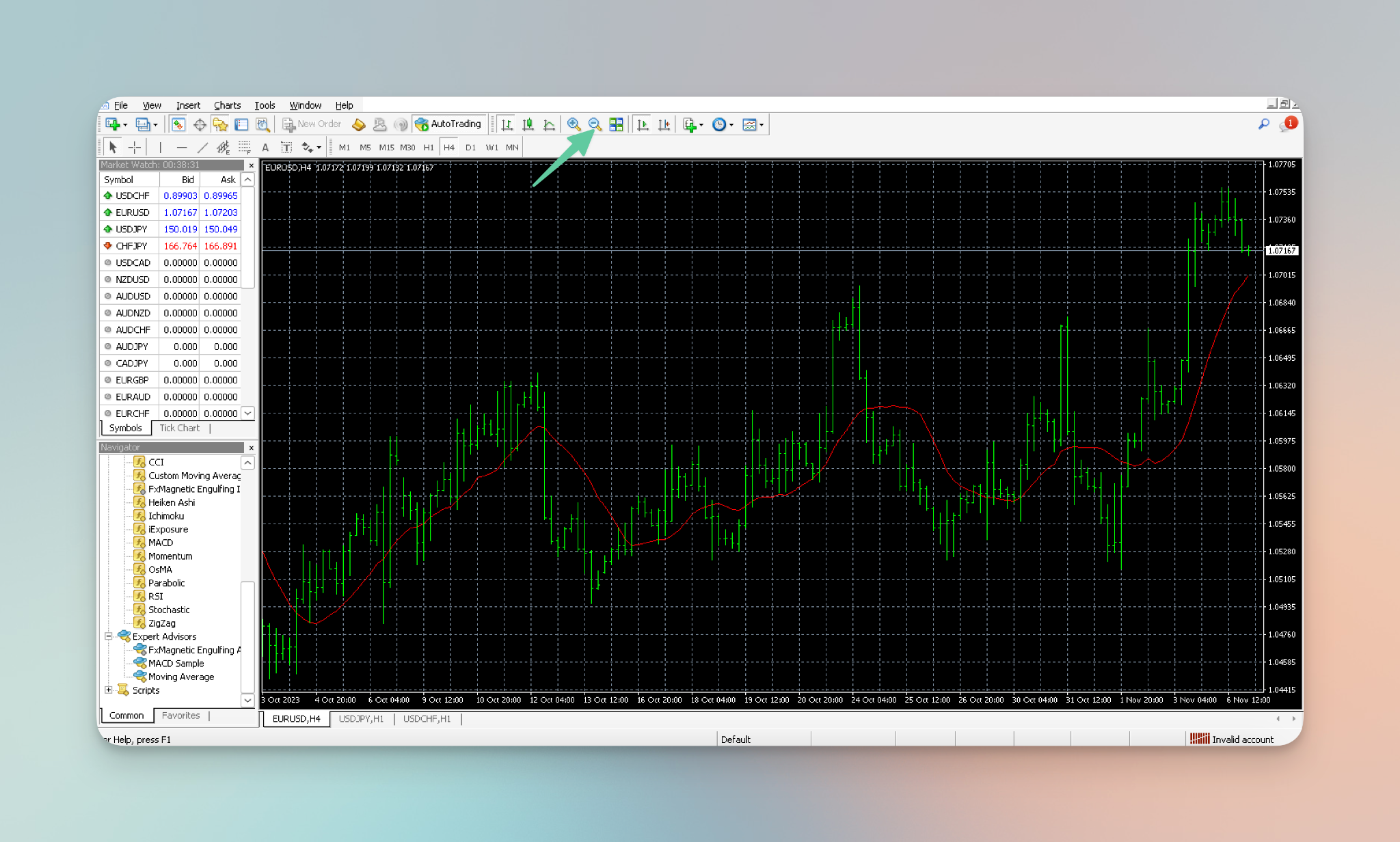
- Clique na lupa com um “-” para ampliar:
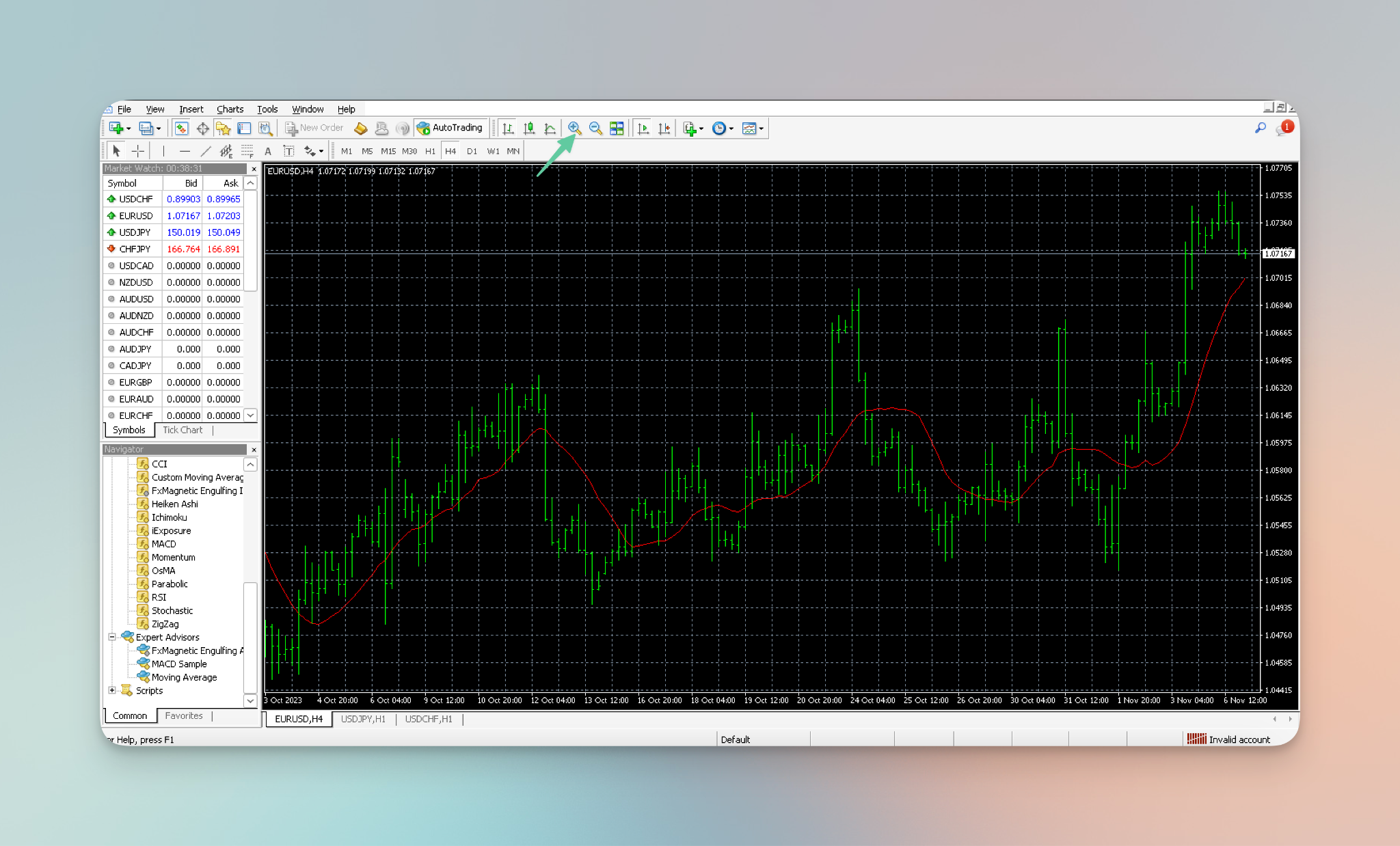
Configurações de reconhecimento de padrões
Outro problema comum surge da definição doflexibilidade de reconhecimento de padrões para “Estrito”. O indicador FxMagnetic depende desta configuração para identificar padrões de negociação. Se o critério for definido como rigoroso, o indicador poderá não exibir sinais com frequência. Neste caso, você deve considerar definir a flexibilidade de reconhecimento de padrões como “Flexível”, o que pode permitir a exibição de mais sinais.
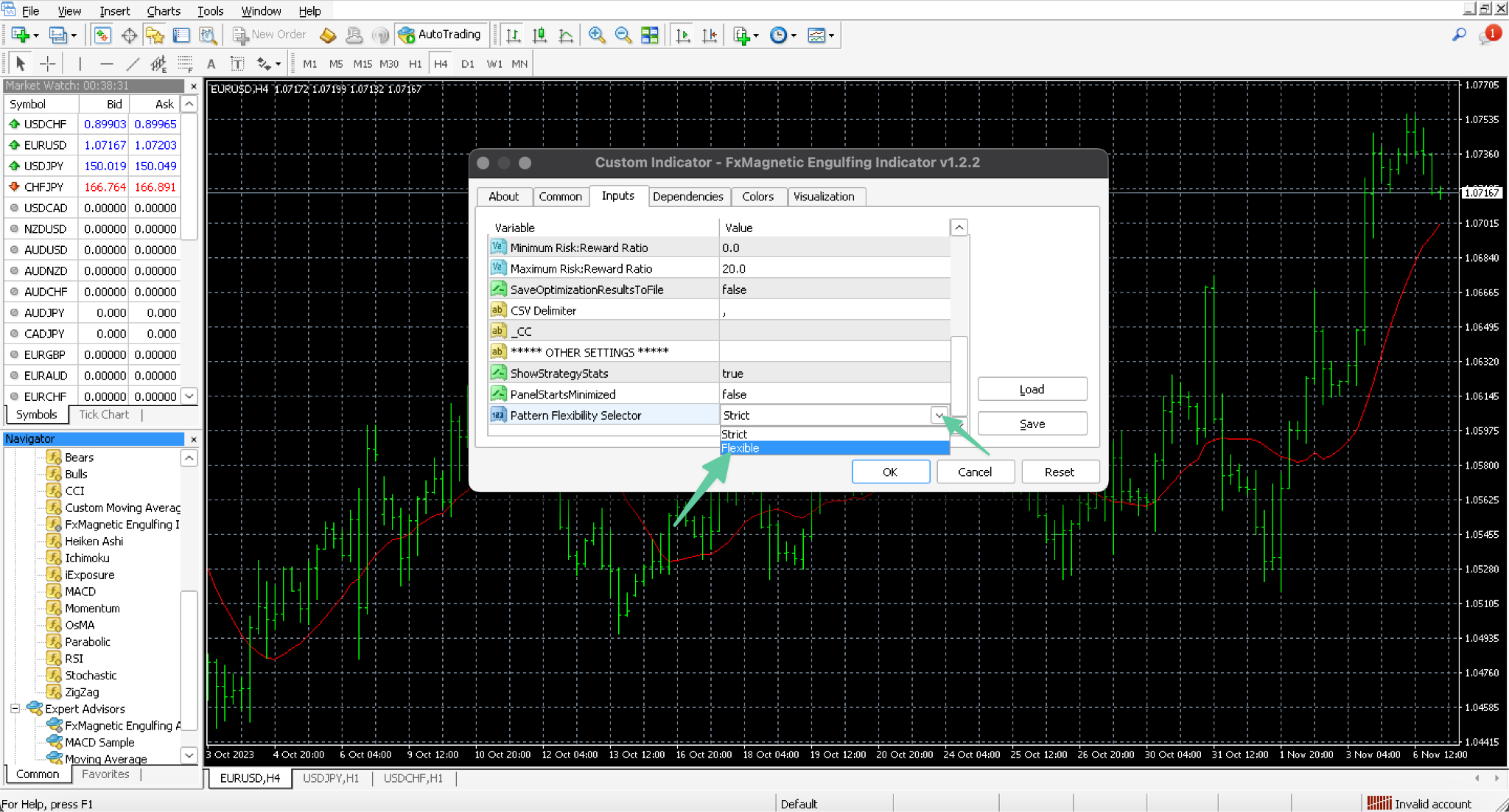
Configurações de padrão e frequência de sinal
Ao usar o indicador FxMagnetic, é importante entender como suas configurações de padrão e os níveis de Stop Loss (SL) e Take Profit (TP) podem afetar os sinais que você recebe.
O Indicador FxMagnetic examina o mercado Forex em busca de padrões específicos com base nas configurações que você escolher. Se as condições atuais do mercado não corresponderem às configurações do seu padrão, o indicador não mostrará nenhum sinal. É crucial definir esses padrões de forma que se alinhem com o tipo de movimentos de mercado que você está procurando.
Os níveis SL e TP desempenham um papel significativo na determinação de quantos sinais você recebe. Veja como funciona:
- Sinais de COMPRA: Quando o indicador identifica um sinal de COMPRA, ele não mostrará nenhum novo sinal de COMPRA até que uma destas três coisas aconteça:
- O preço atinge o nível SL definido (o ponto onde você decide interromper a negociação para evitar mais perdas).
- O preço atinge o nível TP (onde você pretende obter lucro).
- Um sinal de VENDA aparece.
- Sinais de VENDA: Da mesma forma, após um sinal de VENDA, o indicador irá ignorar quaisquer novos sinais de VENDA até que os níveis SL ou TP sejam alcançados, ou um sinal de COMPRA apareça.
Para entender isso em detalhes, aqui está um cenário de exemplo. Imagine que o indicador dá um sinal de COMPRA com um SL definido em 2.000 pips e um TP também em 2.000 pips. O indicador manterá este sinal de COMPRA até que o preço atinja os níveis SL ou TP ou ocorra um sinal de VENDA. Durante este período, nenhum novo sinal de COMPRA aparecerá. No entanto, se você definir seu SL em um nível mais baixo, digamos 500 pips, o sinal de COMPRA durará um período mais curto. Isso poderia permitir que o indicador identificasse e exibisse um novo sinal de COMPRA mais cedo, o que poderia ter sido ignorado no cenário com uma configuração de SL mais alta.
Problemas de download e instalação
Lidando com alertas de antivírus e proteção do Windows
Ao baixar e instalar o FxMagnetic, você pode encontrar alertas do seu antivírus ou sistema de proteção do Windows. Muitas vezes são falsos positivos. Para prosseguir, você precisará informar ao seu navegador ou sistema de proteção que o arquivo é seguro e deve ser mantido.
Permitindo importações de DLL e habilitando negociação automatizada
No aplicativo MetaTrader,
- Navegar para Ferramentas
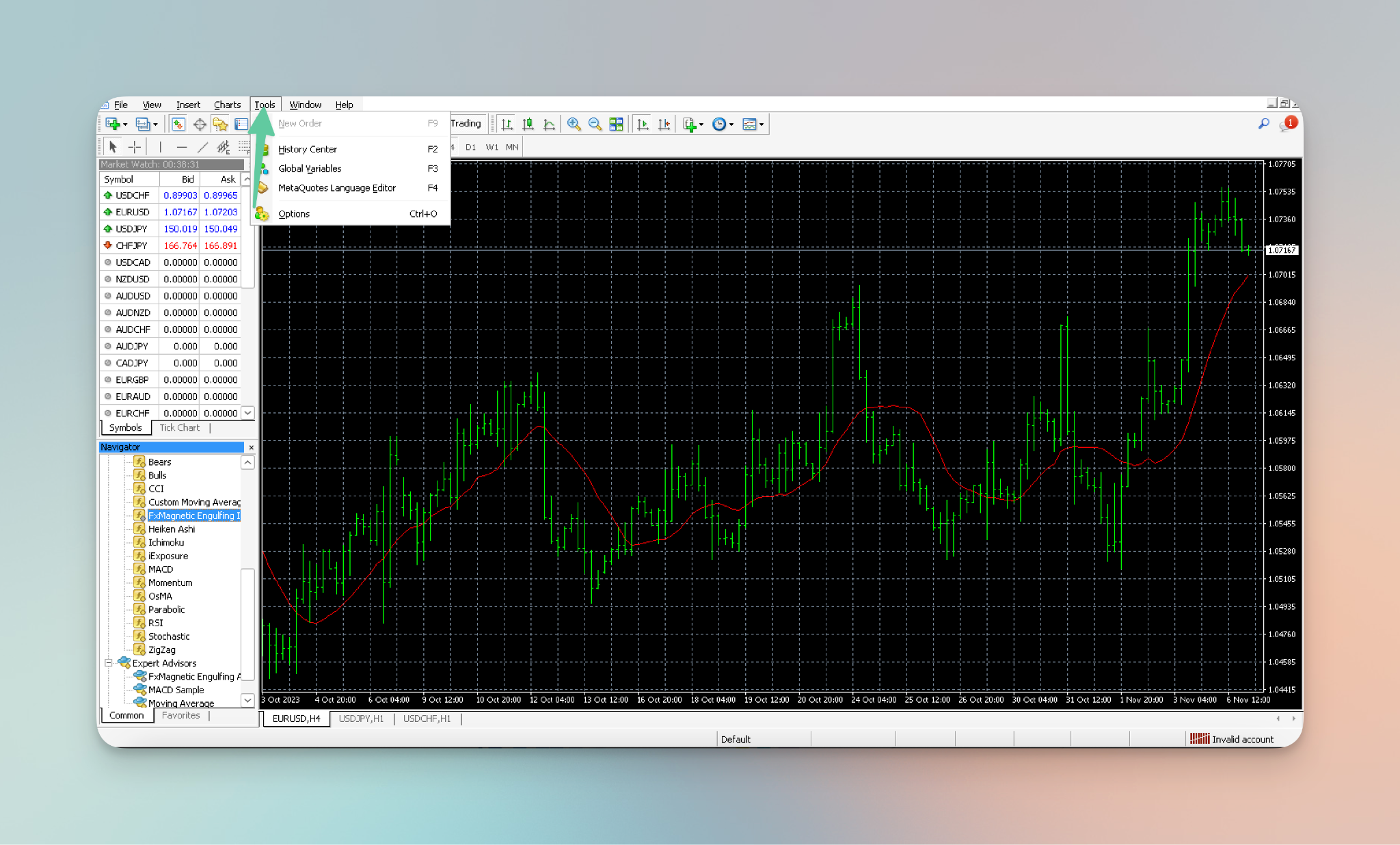
- Em seguida, clique em Opções
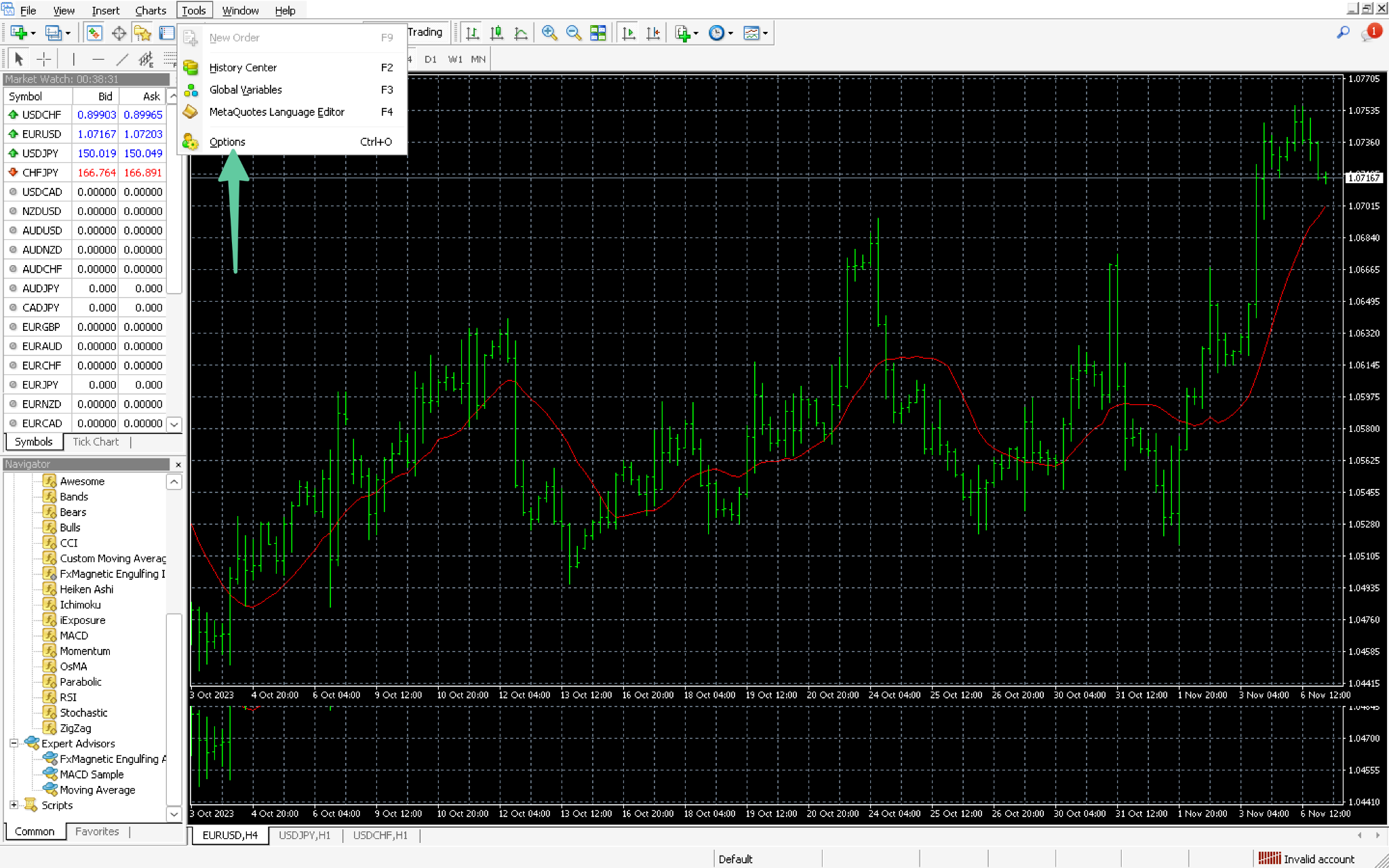
- Em seguida, selecione Especialista Conselheiros. Aqui, certifique-se de marcar a opção para Permitir importações de DLL. Esta configuração é necessária para a funcionalidade do indicador FxMagnetic e do Autotrader (EA).
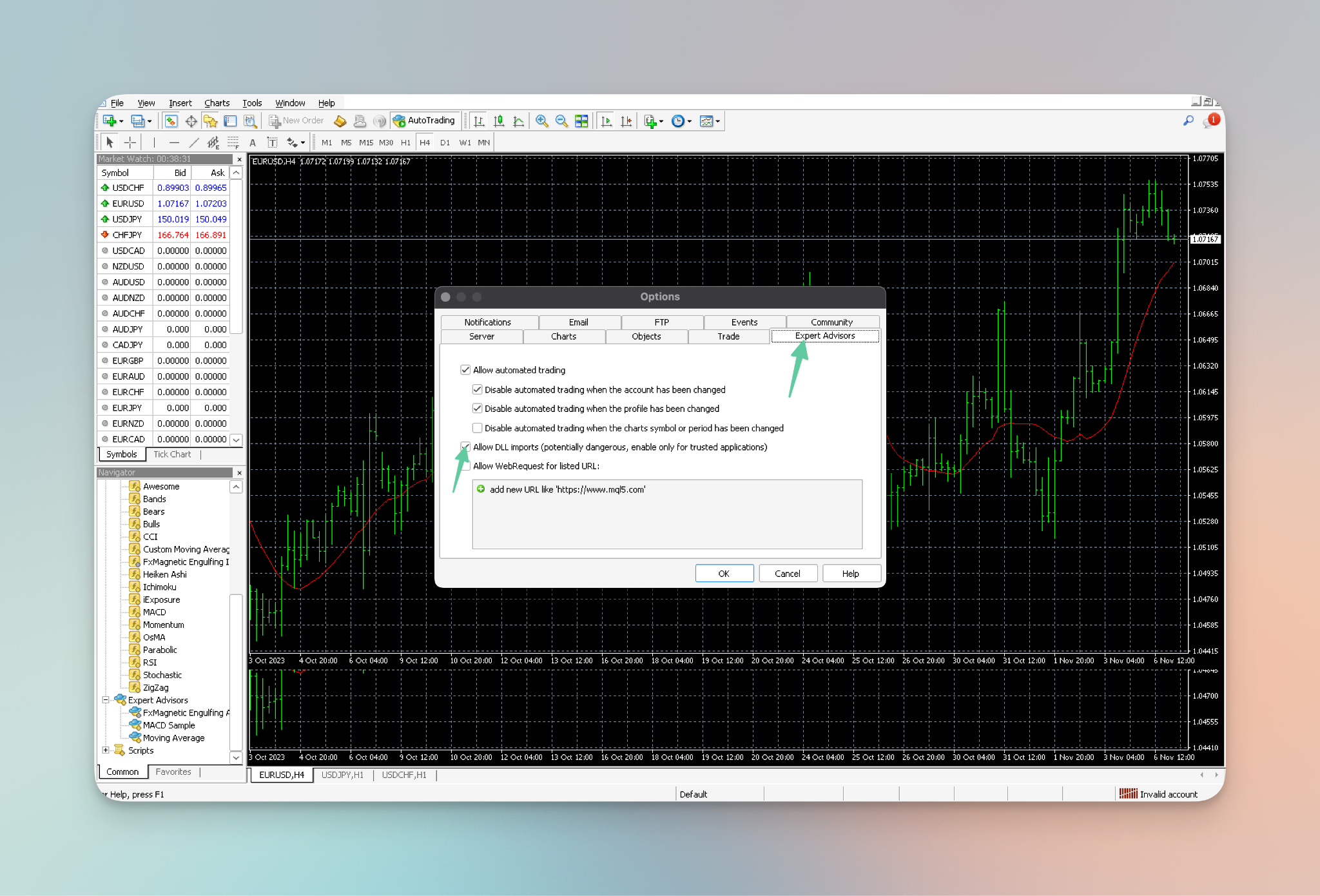
- Se você estiver usando o Autotrader (EA), também precisará ativar Permitir negociação automatizada na mesma janela de configurações.
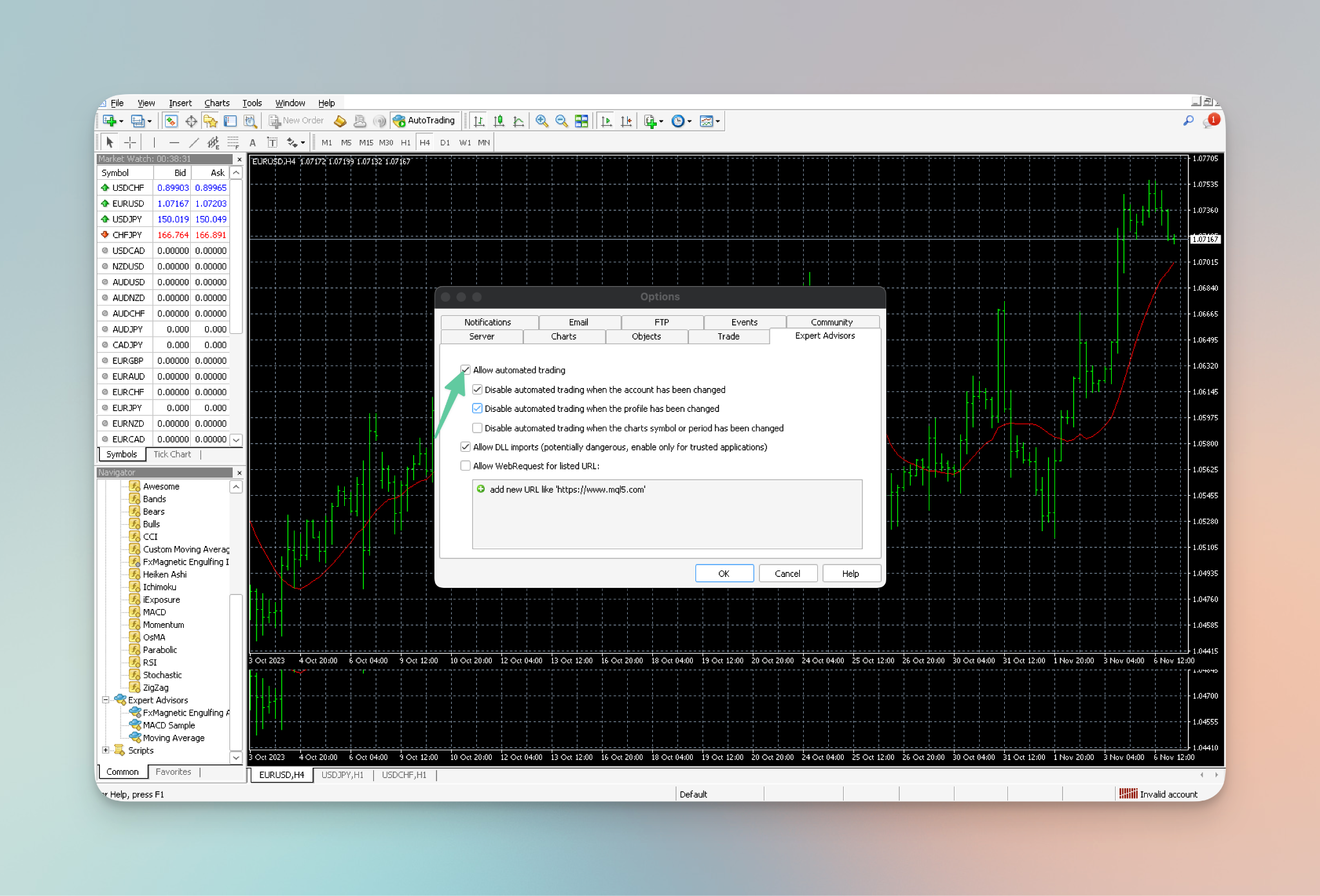
Garantindo dados históricos suficientes
A quantidade de dados históricos disponíveis em seu gráfico pode afetar o desempenho do FxMagnetic. Nem todas as corretoras fornecem a mesma quantidade de dados históricos e isso pode levar à falta de sinais. Para garantir que você tenha dados suficientes, você pode baixar mais dados históricos do História Centro que se encontra no Ferramentas seção.
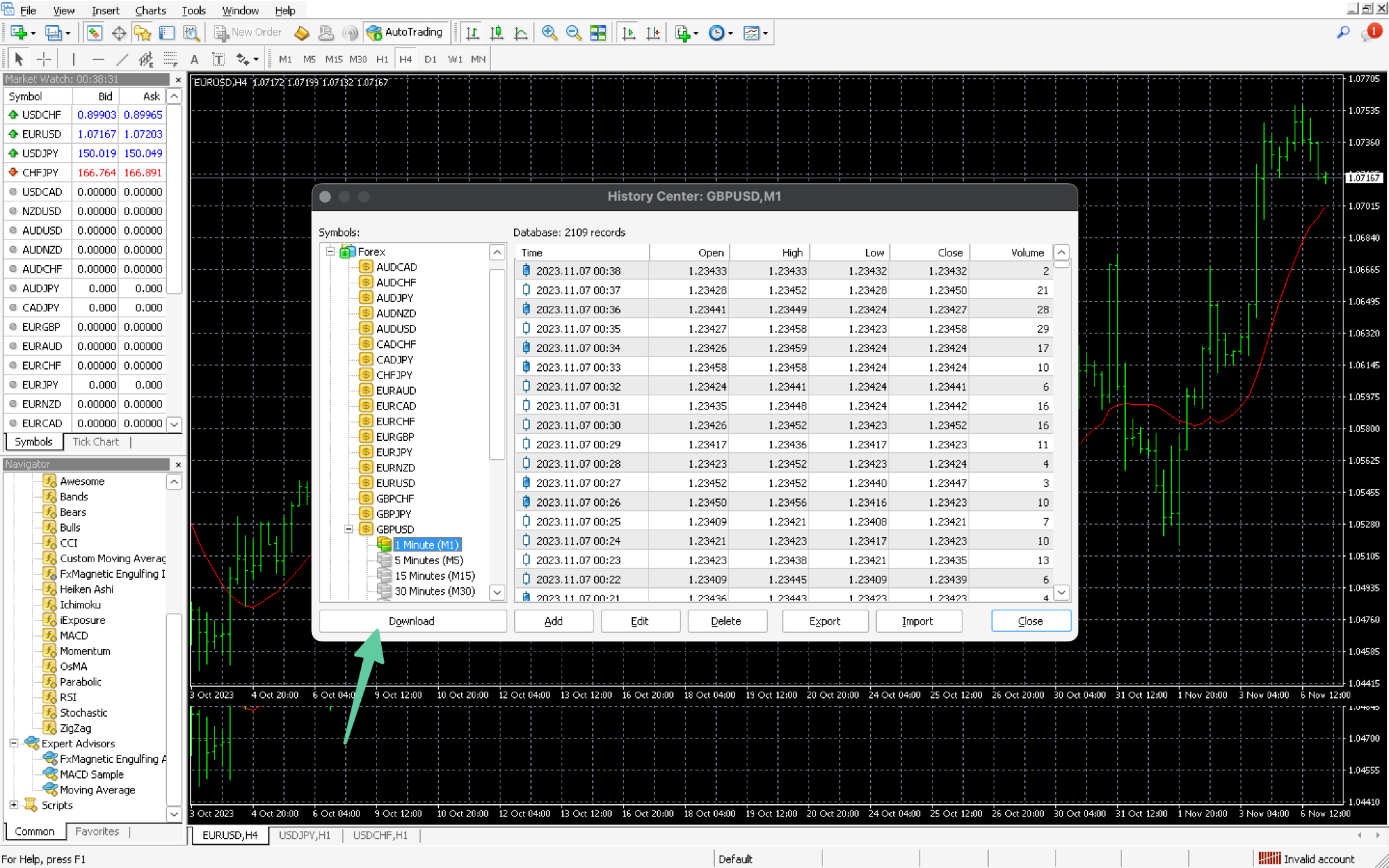
A quantidade de dados necessária depende do número de sinais que você deseja ver. Por exemplo, para 25 sinais, são necessárias aproximadamente 20.000 barras; para 50 sinais, 30.000 barras; e para 100 sinais, cerca de 60.000 barras.
Problemas de instalação e configuração
Resolvendo Conflitos com Outros Indicadores ou EAs
FxMagnetic foi projetado para funcionar de forma independente e não deve entrar em conflito com outros aplicativos. No entanto, outros indicadores ou Expert Advisors (EAs) no seu gráfico podem não ser compatíveis com o FxMagnetic e podem causar problemas. Se você suspeitar de um conflito, tente remover outros indicadores ou EAs do seu gráfico para ver se isso resolve o problema.
Revendo a configuração FxMagnetic
É crucial garantir que sua configuração FxMagnetic esteja alinhada com as diretrizes recomendadas. A configuração incorreta pode levar a vários problemas, incluindo a ausência de sinais. O Guia de configuração FxMagnetic fornece um passo a passo abrangente para configurar o indicador corretamente. Você pode consultar oGuia de configuração FxMagnetic para obter instruções detalhadas.
Anexo de indicador e verificação de erros
Colocando o indicador FxMagnetic corretamente
Uma etapa vital no uso do indicador FxMagnetic é anexá-lo corretamente aos seus gráficos. Para fazer isso, abra o gráfico desejado em seu aplicativo MetaTrader e arraste e solte o indicador FxMagnetic do painel Navigator para o gráfico. Certifique-se de anexar o indicador apenas uma vez por gráfico para evitar conflitos ou problemas de desempenho.
Interpretando mensagens de erro e resolvendo problemas comuns de bibliotecas DLL
Se você encontrar problemas após anexar o indicador, verifique a aba ‘ESPECIALISTAS’ na parte inferior do aplicativo MetaTrader. Esta guia registra todas as atividades de seus Expert Advisors e indicadores, incluindo mensagens de erro. Essas mensagens podem fornecer pistas valiosas sobre o que pode estar errado. Se o problema estiver relacionado a arquivos DLL, certifique-se de que o arquivo da biblioteca DLL esteja presente na pasta correta dentro do diretório de instalação do MetaTrader. O caminho típico é MQL4/Libraries. Se o arquivo estiver faltando, você precisará copiá-lo do pacote FxMagnetic original para esta pasta.
Além disso, se você escolheu o método de instalação manual, um problema comum é esquecer de copiar o arquivo da biblioteca DLL para o diretório do MetaTrader. Isso resulta em uma mensagem de erro indicando que o arquivo DLL necessário está faltando. Neste caso, você precisa garantir que copiou o arquivo da biblioteca DLL para o diretório MetaTrader.
Paradoxo dos dados do corretor
É importante entender que diferentes corretoras podem apresentar resultados diferentes ao usar o FxMagnetic. Esta variação deve-se a dois factores principais: diferenças de preços e disponibilidade de dados históricos. Cada corretora pode obter os seus dados de diferentes fornecedores de liquidez, levando a ligeiras discrepâncias de preço. Além disso, a quantidade de dados históricos fornecidos pelas corretoras pode variar significativamente.
Soluções para dados inconsistentes:
- Usando o data center histórico: Se sua corretora não fornecer dados históricos suficientes, você poderá baixar mais dados através do History Data Center no MetaTrader. Esses dados adicionais podem ajudar o FxMagnetic a ter um desempenho mais preciso, fornecendo-lhe um conjunto de dados mais amplo para análise.
- Empregando copiadora comercial local: Se você estiver usando FxMagnetic com um corretor, mas deseja replicar negociações com outro, considere usar uma copiadora de comércio local como www.mt4copier.com. Esta ferramenta permite copiar negociações de uma conta MetaTrader para outra, preenchendo a lacuna entre diferentes corretoras.
Conclusão
Neste tutorial, cobrimos os problemas mais comuns enfrentados pelos usuários do indicador FxMagnetic e fornecemos soluções para garantir seu uso eficaz. Lembre-se de que a chave para maximizar o potencial do FxMagnetic está na configuração e solução de problemas adequadas. Além disso, para alunos mais visuais, existem recursos de vídeo disponíveis que fornecem orientação passo a passo sobre esses tópicos. Encorajo você a explorar esses recursos para obter ajuda adicional e aprofundar sua compreensão do indicador FxMagnetic.